
Fitbit Pay je mobilní platební systém podobný Apple Pay, Google Pay a Samsung Pay. Funguje u každého prodejce, který přijímá bezkontaktní platby. Klíčovým rozdílem je, že Fitbit Pay funguje pouze s chytrými hodinkami a fitness pásmy společnosti, nikoli se smartphony. Do své peněženky Fitbit můžete uložit až šest kreditních karet a jakmile si ji nastavíte, můžete nechat smartphone doma a nakupovat na cestách, což je při práci velmi výhodné a nechci nosit nic navíc. Zde je uvedeno, jak používat Fitbit Pay a jak se vyrovná konkurenci.
Nastavení Fitbit Pay
Abyste mohli používat Fitbit Pay, potřebujete kompatibilní zařízení Fitbit, které zahrnuje inteligentní hodinky Ionic a Versa a fitness pásmo Charge 3. Mobilní platby vyžadují NFC (komunikace na blízkém poli) a displej. Pokud váš Fitbit nemá obrazovku, rozhodně to nebude fungovat s Fitbit Pay. Až budete připraveni nastavit Fitbit Pay, ujistěte se, že je vaše kompatibilní zařízení poblíž. Nejprve zkontrolujte běžící seznam Fitbit zúčastněných bank, který zahrnuje také země, kde je služba k dispozici (více než 20 při spuštění).
-
Klepněte na ikonu Účet v levém horním rohu obrazovky.
-
Vyberte své zařízení.
-
Klepněte na ikonu Peněženka dlaždice.
-
Podle pokynů na obrazovce přidejte platební kartu. Do Peněženky můžete přidat až šest karet (pět pro Charge 3) a jednu nastavit jako výchozí možnost platby.
-
Při prvním přidání karty do Fitbit Pay budete také vyzváni k nastavení 4místného PIN kódu pro vaše zařízení. Budete také potřebovat přístupový kód pro odemknutí telefonu.
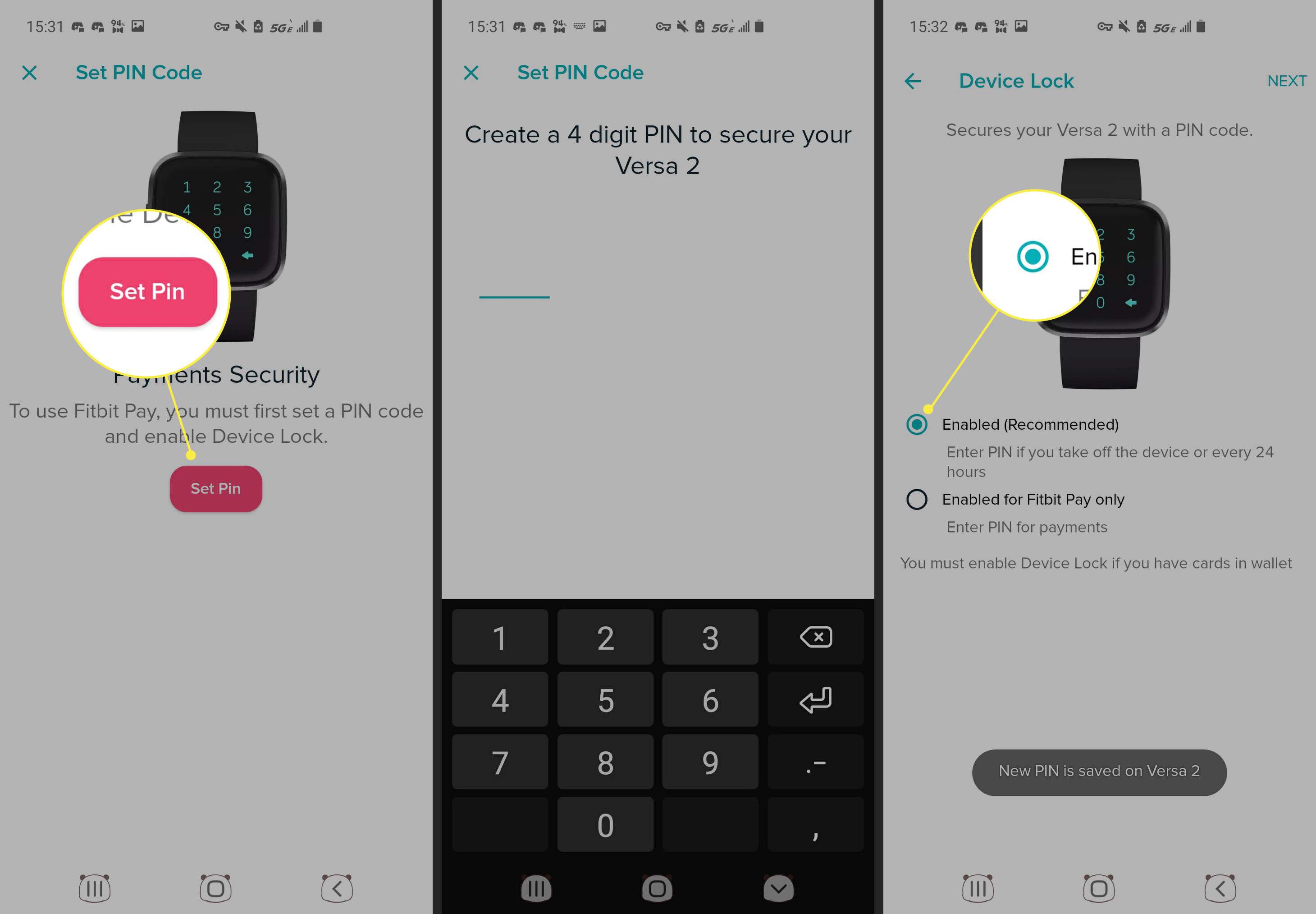
-
Dále podle pokynů na obrazovce povolte oznámení telefonu.
Změna výchozí platební karty
Během instalace musíte zvolit výchozí kartu, ale můžete ji kdykoli změnit.
-
Klepněte na ikonu Účet ikona vlevo nahoře.
-
Vyberte své zařízení.
-
Klepněte na ikonu Peněženka dlaždice.
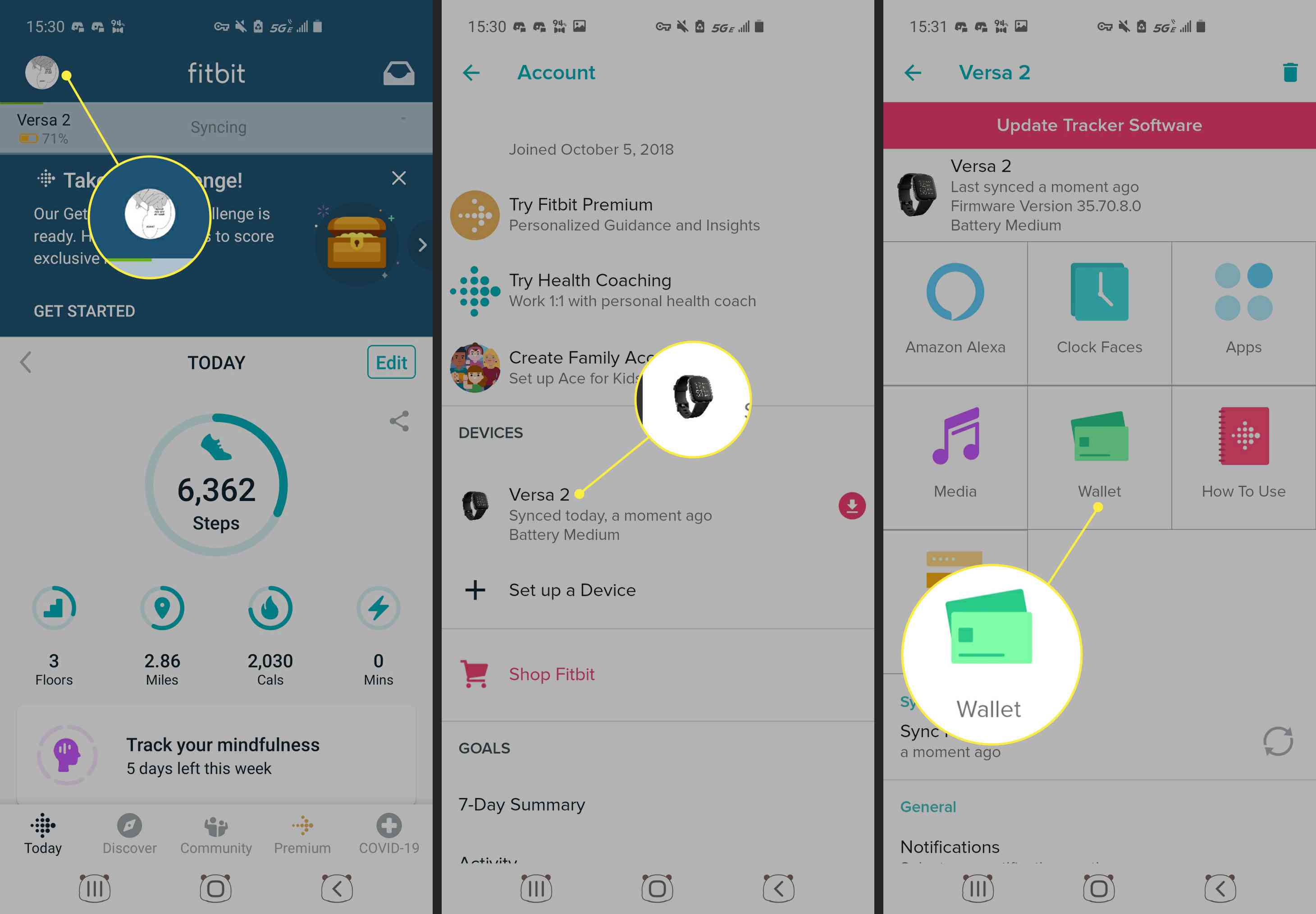
-
Najděte kartu, kterou chcete nastavit jako výchozí možnost.
-
Klepněte na Nastavit jako výchozí.
Placení pomocí Fitbitu
Jakmile nastavíte Fitbit Pay, můžete jej používat, ať už máte smartphone po ruce nebo ne. Pokud tedy pracujete a potřebujete občerstvení nebo občerstvení, můžete telefon nechat doma. Platba pomocí Fitbitu:
-
U registru stiskněte a podržte levé tlačítko na zařízení po dobu dvou sekund.

-
Přejeďte na ikonu Platby obrazovka, pokud se nezobrazí.
-
Pokud se zobrazí výzva, zadejte 4místný PIN kód. Na obrazovce se zobrazí vaše výchozí karta.
-
Chcete-li platit výchozí kartou, držte zápěstí poblíž platebního terminálu.
-
Platba jinou kartou: přejetím prstem nahoru po Ionic a Versa nebo klepnutím na obrazovku Charge 3 vyhledejte kartu, kterou chcete použít. Poté držte zápěstí poblíž platebního terminálu.
-
Po dokončení platby zařízení zavibruje a na obrazovce se zobrazí potvrzovací zpráva.

Máte potíže s používáním Fitbit Pay? Ujistěte se, že je obrazovka zařízení blízko čtečky, a řekněte pokladníkovi, že používáte mobilní platbu. Pokud se vám stále nedaří do práce, zkuste změnit výchozí platební kartu nebo zavolat do banky.
Jak platí Fitbit v porovnání s konkurencí?
Fitbit Pay se nejvíce podobá Apple Pay a Google Pay v tom, že funguje kdekoli, kde přijímá bezkontaktní platby. Samsung Pay se odlišuje tím, že má technologii, díky které je kompatibilní s jakýmkoli prodejcem, který bere kreditní karty. Zatímco Apple Pay funguje na iPhonech, Google Pay na smartphonech Android a Samsung Pay na telefonech Samsung, Fitbit Pay je k dispozici pouze na zápěstí. Apple Pay a Google Pay mají také možnost posílat peníze přátelům, stejně jako vy s Venmo. Dokonce můžete použít Google Assistant nebo Siri k provádění plateb typu peer-to-peer, například „Pay Janet $ 12“ nebo „Send money to Johnny“. Další rozdíl spočívá v tom, že Fitbit Pay ukládá pouze kreditní nebo debetní karty. Apple, Google a Samsung Pay vám umožňují ukládat věrnostní, členské, odměny a dárkové karty do vaší digitální peněženky. V některých oblastech můžete ukládat také tranzitní lístky. Jinými slovy, tři hlavní konkurenti Fitbit Pay mohou uložit většinu karet do vaší fyzické peněženky.